Ver el número de serie en Apple iPad 10.2

Cómo ver el número de serie en Apple iPad 10.2
Todos los dispositivos electrónicos de la marca Apple disponen de una forma de poder ver su número de serie en los ajustes del sistema.
Este número es único y lo asigna el fabricante para identificar cada dispositivo. Dependiendo del modelo, puede ser un código numérico o alfanumérico.
A continuación, te explicamos paso a paso cómo encontrar el número de serie de un Apple iPad 10.2. Esto te permitirá verificar si es original o una falsificación, comprobar si aún tiene garantía y conocer su fecha de fabricación.
Tabla de contenidos:
Primer método:
Tiempo estimado: 1 minuto.
1- Primer paso:
Para poder ver el número de serie de tu Apple iPad 10.2 debemos acceder a los ajustes del dispositivo, para ello buscamos en la pantalla de inicio el icono de una rueda dentada gris y pulsamos para acceder.

2- Segundo paso:
Bajamos a través de los ajustes del iPad 10.2 para encontrar el apartado "General", pulsa para acceder a los ajustes generales.

3- Tercer paso:
La primera opción que nos aparecerá en los ajustes generales del Apple iPad 10.2 es "Información", este es el apartado que buscamos así que pulsamos para acceder.
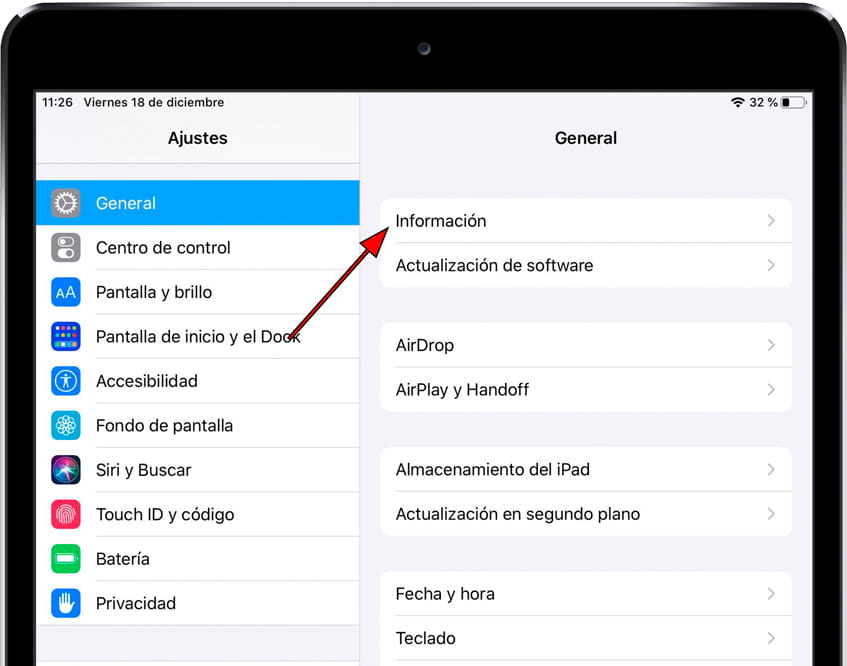
4- Cuarto paso:
Dentro del apartado de "Información" del Apple iPad 10.2 podremos ver mucha información útil de nuestro dispositivo como la versión del sistema operativo, número de modelo y el dato que estamos buscando: el número de serie.

Si no tienes acceso al Apple iPad 10.2, ya sea porque está bloqueado o porque lo has perdido o te lo han robado y no has podido ver el número de serie con este método sigue leyendo para consultar las otras opciones que tienes a tu disposición.











